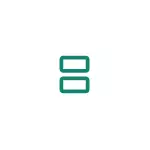
Selles juhendis Üksikasjalik, kuidas jagada ekraani kaheks osaks puhta Android ja Samsung Galaxy telefonide kohta. Tegevused on demonstreeritud Android 9 jaoks, kuid paljudel seadmetel on võimalik teha operatsioonisüsteemi varasemates versioonides. Vaata ka: Kuidas edastada pilt Androidist telerile.
- Screen Split telefoni puhta Android
- Kuidas jagada ekraani 2 osast Samsungis
- Video juhendamine
Ekraani jagatud režiim Androidi viimistlusel
Esiteks, kuidas saab kasutada kahte erinevat rakendust puhtal androidil, jagades ekraani. Telefonis võib liidese veidi erineda, kuid tegevuse olemus jääb samaks:
- Käivita rakendusi, mida soovite kasutada jagatud ekraanirežiimis ja seejärel avage töötavate rakenduste loend: minu telefonis (Nokia koos Android 9 Pie'ga, töötab Android 10-s), seda tehakse, kui pingutatakse alt üles, Mõnedel seadmetel võib olla eraldi nupp (tavaliselt "triibud" alltoodud vasakul).
- Rakenduste loendis valige see, mida soovite ekraani paigutada ja klõpsa selle rakenduse ikoonil. Menüüs valige "Jaga ekraan". Kui nimekirjas ei ole sellist toodet, kontrollige, kas see on teiste rakenduste jaoks olemas. Kui jah, siis lugege järgmine esimene märkus.
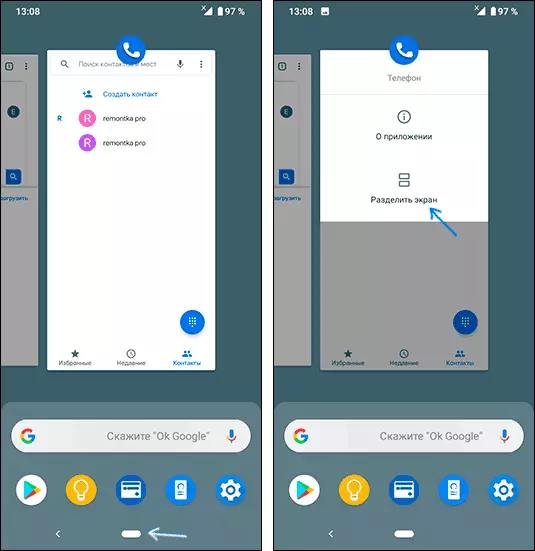
- Taotlus paigutatakse ülalpool ja teiste töötavate rakenduste loend asetatakse allosas. Nende hulgas valige see, mida soovite ekraani allosas käivitada ja lihtsalt klõpsake seda.
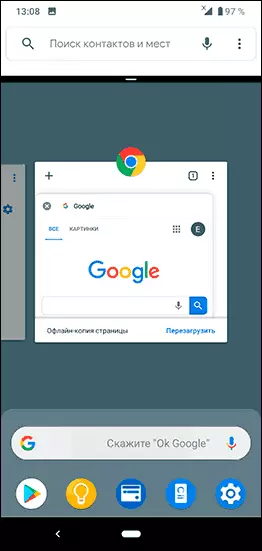
- Viimistlus, ekraan jaguneb ja saate töötada nii rakendusega ülemises poolel kui ka põhjaga.
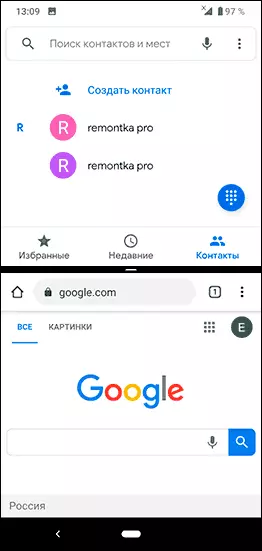
Lisaks - mõned märkused operatsiooni jagatud ekraani.
- Mõned rakendused ei toeta jagatud ekraanirežiimi ja nende jaoks "Split ekraani jagamiseks" menüüs ei ilmu.
- Mõnedel telefonidel saate iga rakenduse ekraani suurust muuta, liigutades keskel riba. Kui liigute peatusse üles või alla, töötab telefon tavalises režiimis uuesti.
- Jagatud ekraani juhtimise meetod võib tootjalt tootjalt veidi erineda, kuid igal juhul saate lihtsalt sulgeda nii töötavad rakendused (kuid see on tavaliselt lihtsam leida).
Kuidas jagada ekraani 2 osast Samsungis
Ekraani eraldamise režiimi võimaldamiseks vajalike tegevuste olemus Samsung Galaxy nutitelefonide erinevate rakenduste vahel ei erine palju puhta Androidi tegevusest:
- Kui kõik rakendused, mida soovite paigutada ekraani kahele osale, klõpsa nupule Käivitamise rakenduste loendit (triibuline nupp, äärmuslik vasakul).
- Klõpsake rakenduse ikoonil, mida soovite ekraani ülaosale panna ja valige "Run sisse Split Screen Mode". Kui seda üksust ei kuvata, ei pruugi see selles režiimis töötada (ja sellised rakendused on).
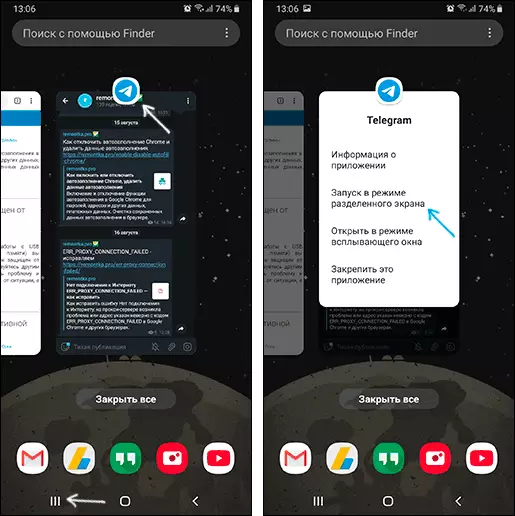
- Rakendus asetatakse peale ja alumises nimekirjas saate valida Teise paigutuse rakenduse Samsungi ekraani teises osas paigutamiseks.
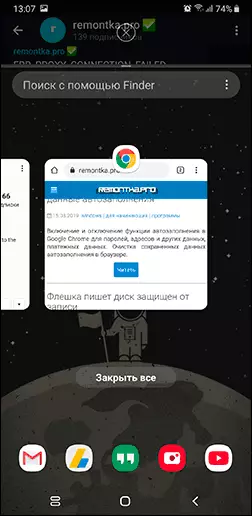
- Valmis. Nüüd on ekraan jagatud, saate iga osa suurust muuta, liigutades separaatori riba ja väljuda jagatud ekraanirežiimist, saate klõpsata rakenduste loendisse ja seejärel klõpsake ekraani ülaosas ristil ( Või lihtsalt sulgege kõik kaks ekraanil kasutatavad rakendused).
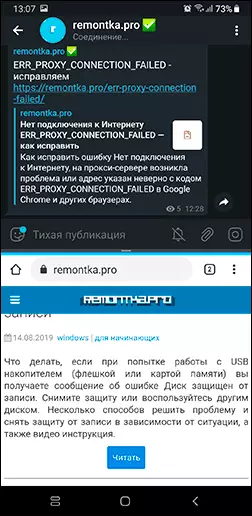
Loodan, et ei ole probleeme: kõik on väga lihtne ja üsna arusaadav. Kui küsimused jäävad allpool - video, mille esimeses osas on Android 9 pie eraldamine teises Samsung nutitelefonides.
Video juhendamine
Kui midagi ei jäeta selge või opereerib ootamatult - ütle meile olukorrast kommentaarides, võib-olla otsus on.
